IT部門やエンジニア主導で使うならこちら!
WinActor(ウィンアクター)とは
WinActor(ウィンアクター)とはNTTグループによって
開発された純国産RPAソフトです。
複数パターンのロボ作成方式の組み合わせと、
フローチャート方式でのロボ作成手順により、
複雑な業務処理にも柔軟な対応が可能です。
※WinActor®はNTTアドバンステクノロジ株式会社の登録商標です。
特徴

01.あらゆるアプリケーションに対応!
Windowsで操作可能なソフトに対応しております。IEやOffice製品、ERPやOCR、電子決済、個別の業務システムまであらゆるアプリケーションの操作が可能です。

02.特別な環境構築は不要!
PCへインストールするだけですぐに使用可能です。
インストール作業も簡単です。

03.充実したサポート
ReiWorQ(レイワーク)の認定技術者がご質問やお悩みにお答えいたします。
導入後のフォローも万全です。

04.低コストから導入可能!
まずはトライアルからスタートし、徐々に機能を導入頂けます。ご自身の企業に最適な形で導入いただくことができます。
WinActor(ウィンアクター)の
操作方法
WinActor(ウィンアクター)では自動化したい業務の画面操作方法を記録した「シナリオ」を作成し、自動化を設定します。
シナリオとは?
「シナリオ」とは、WinActorが実行する業務自動化処理の流れをフローを視覚的に表したものです。条件分岐や条件判断の繰り返し、変数の使用などプログラミングの知識があれば、簡単に作成することができます。
また、複数のシナリオ作成パターンがあるので、柔軟なロボ作成が可能です。
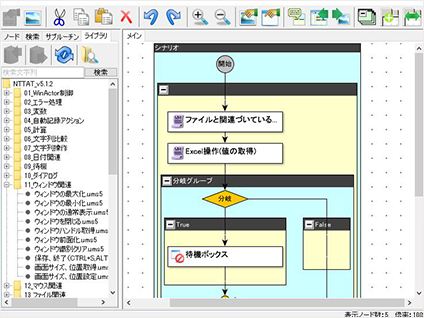
自動化する業務を記録
主に2通りの記録方法があります。
シナリオの自動記録
WinActor(ウィンアクター)を導入したPCで、通常の業務を実施します。WinActorは操作を録画し、自動でシナリオを生成します。
手動でのシナリオ作成
自動記録ではシナリオをうまく設定できない業務の場合は、手動でシナリオ作成することができます。

記録したシナリオを編集

フローチャート画面でドラッグ&ドロップ、クリック操作で編集可能。自動生成されたシナリオをグルーピングしたり、条件分岐を追加したりして、自動化する業務に合わせたきめ細やかなシナリオを編集できます。
記録したシナリオをそのまま実行することも可能ですが、動作条件を編集すると、他の場面でも使えるシナリオにすることができます。
専用エディタによるGUI操作はとても簡単です。
シナリオを実行
シナリオの実行ボタンを押すだけで、WinActor(ウィンアクター)が業務操作を自動で、正確に再現します。 ファイルを編集したり、集計したりあらゆる操作が自動で実行されます。

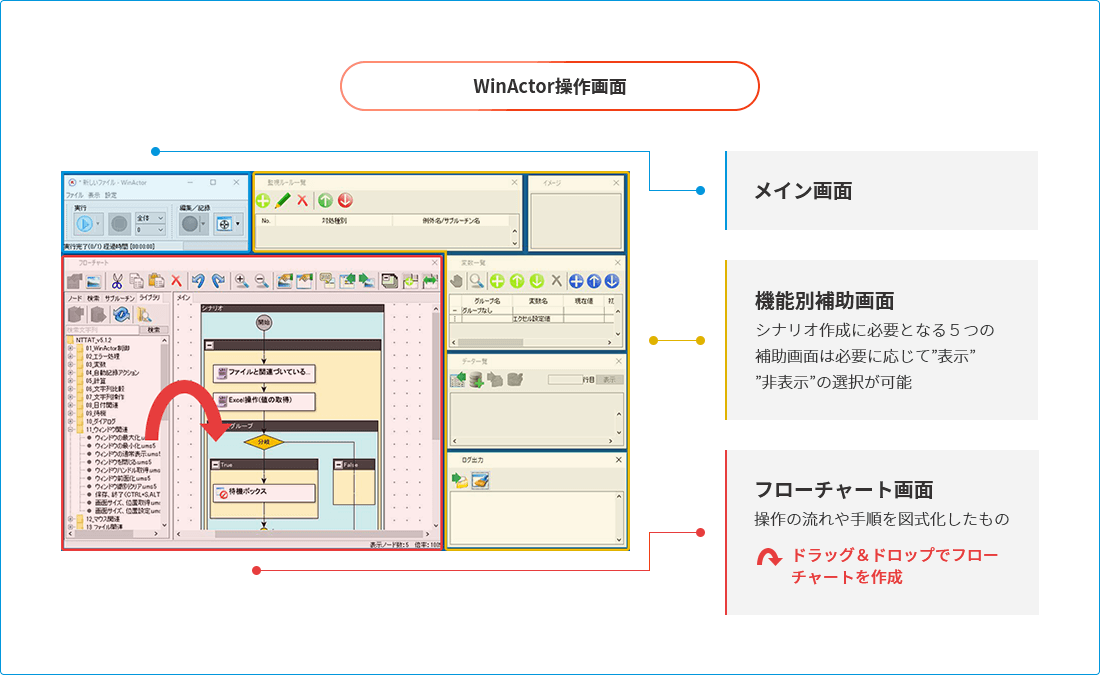
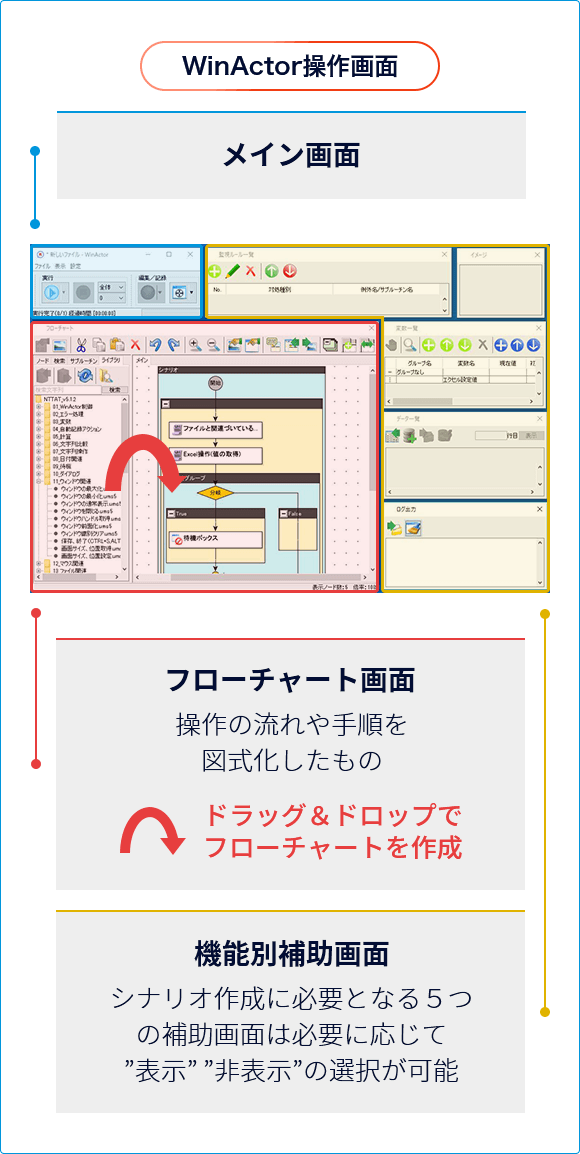
WinActor(ウィンアクター)の
ロボ作成パターン
WinActor(ウィンアクター)は「UI識別型」「外部ファイル識別型」「画像識別型」「座標識別型」という4つの識別型で自動化ロボを作成します。
複数のロボ作成パターンがあるので、自動化したい業務のフローや内容に合わせたロボ作成が可能です。
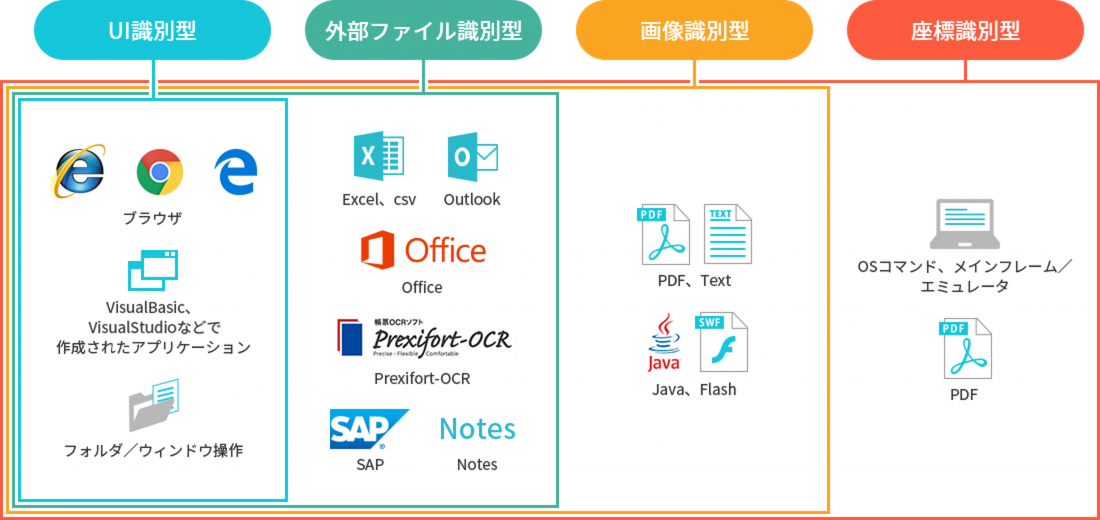
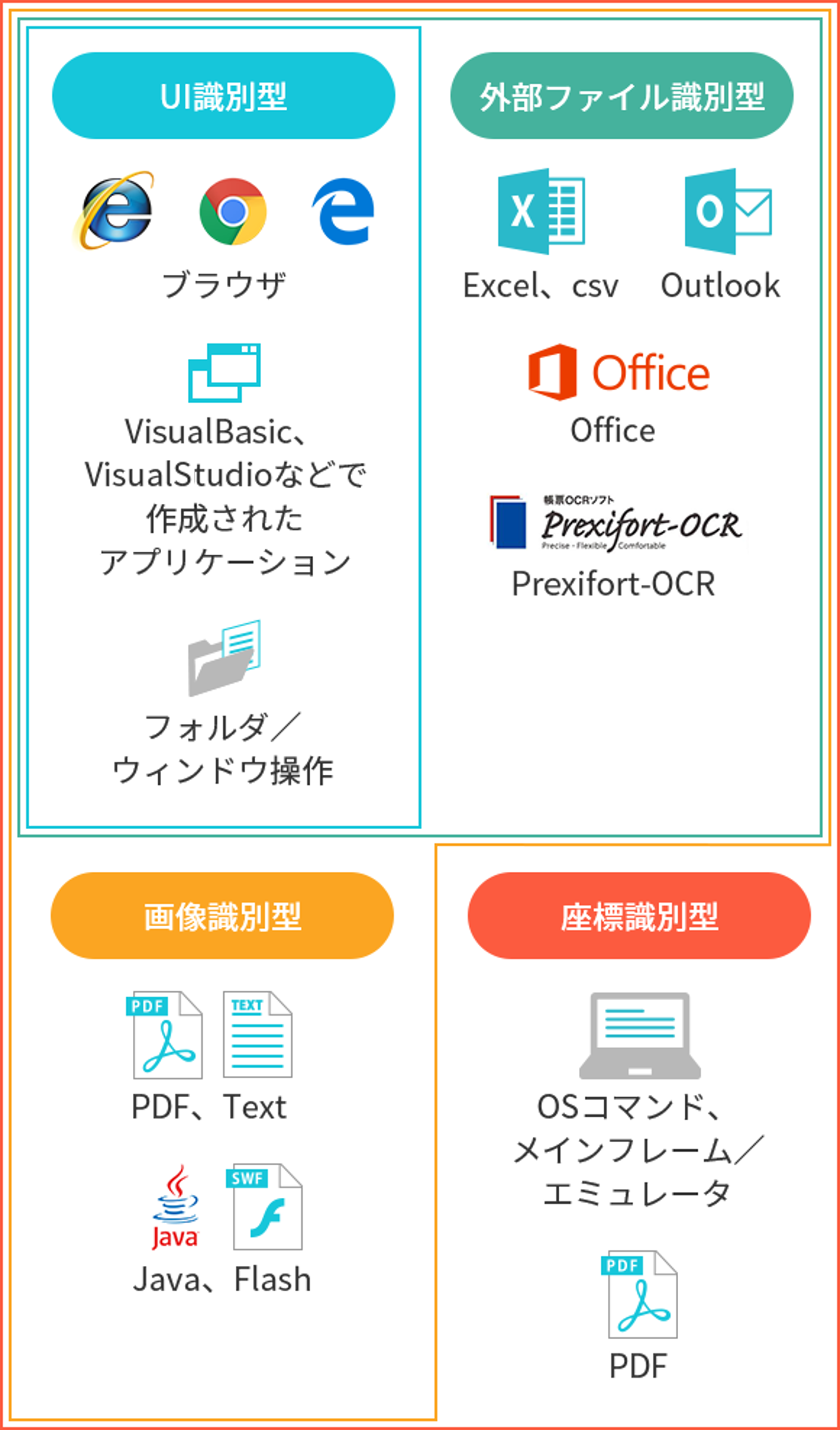
IEでの操作を自動化記録対象とする「IEモード」、Windowsアプリケーションを自動化記録対象とする「イベントモード」を使って、操作を記録しシナリオを自動で生成します。 画面上の入力欄やボタンに番号を付けて管理し、“何番目の入力欄が操作されたか”の番号を覚えて自動操作を行います。自動化シナリオには、「画面上の2番目の入力欄に文字を入力する」「5番目の決定ボタンを押す」といった番号に対する操作情報が記録されます。 番号で操作を記録するというシンプルな記録方法ですが、記録できるアプリケーションが限られ、画面を表示する度に入力欄数・ボタン数が増減する画面の自動操作には適しません。
外部アプリケーション(Microsoft Office製品、OCRなど)の操作をシナリオに組み込むことができる「ライブラリ」群を用いてシナリオを作成します。
ExcelやCSVのファイルに対して、ファイル名、シート名、セル名を指定したデータの読み取りや書き込みを行うことができます。例えば、「表から値をコピーする」「セルに値をペーストする」といった操作の自動化設定が可能です。Wordのファイルの読み取りや書き込み、インターネットブラウザの自動検索・検索結果表示、Outlookでのメールの設定・送受信などにも対応できます。
アイコンや入力欄の画像を覚えて自動操作を行います。
記録した時と同じ形状のアイコンをクリックしたり、記録した時と同じ形状の入力欄にマウスカーソルを移動させたりすることができます。シナリオには、アイコンや入力欄の形状が画像データとして記録されます。
例えば、「このボタンが表示されたらクリックする」「入力欄が表示されたらこのテキストを入力する」「エラーメッセージが表示されたらアラームメールを配信する」といった設定が可能です。
「画像マッチング」という操作部品を使ってシナリオに記録します。
マウスやキーボードの動きを記録対象とする「エミュレーションモード」という記録モードを使ってシナリオに記録します。
マウスが画面上でどのように動いたか、どのタイミングでキーボード操作やクリックが行われたかを覚えて自動操作を行います。
シナリオには、「画面の左上を基点に右に50ピクセル、下に100ピクセルの位置をクリックする」「キーボードでCtrl+Vを押す」といった情報が記録されます。
画面上の位置情報だけを使うため、どのようなアプリケーションでも同じように扱うことが可能ですが、画面の大きさが変わった場合に、入力欄の位置が変化するような画面を自動操作する場合は、ロボ起動時と実行時で画面の大きさを統一する運用が必要となります。
自動化する業務の操作手順に適したロボ作成パターンを選択することが重要です。
ReiWorQ(レイワーク)の固定のサポート担当がロボ作成もサポートいたしますので、
安心してWinActor(ウィンアクター)の導入・運用することができます。
WinActor(ウィンアクター)の
おすすめポイント
-
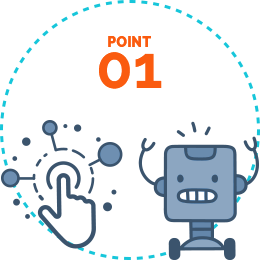
複数パターンのロボ作成方式の組み合わせで柔軟なロボ作成が可能
-
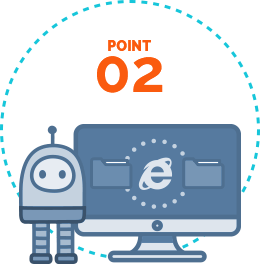
WindowsやIEとの親和性により大量のデータの高速処理が得意
-
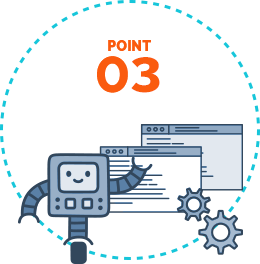
プログラミングライクな操作が可能で複雑なシナリオ作成ができるので、情報システム部門やエンジニアが業務自動化を推進することが可能
WinActor(ウィンアクター)
運用開始までの流れ
お問い合わせから最短2.5ヶ月でWinActor(ウィンアクター)の運用を開始できます。
-
STEP 1
まずはお問い合わせ下さい
お問い合わせフォームよりお問い合わせ下さい。
後日弊社営業担当から詳細なヒアリングを実施させていただき、その上で貴社に最適な導入方法をご提案させていただきます。
-
STEP 2
概要の説明/デモの紹介
弊社営業担当がWinActor(ウィンアクター)を導入する流れやツールのご説明、自動化する業務の抽出・選定についてご説明いたします。

-
STEP 3
トライアルのお申し込み
トライアルにお申し込み頂きライセンスを発行いたします。期間中に実際にロボの設定、テスト運用を行っていただきます。1ヶ月間お試しいただくことが可能です。
トライアル期間中にReiWorQ(レイワーク)の固定のサポート担当が実際に企業様にお伺いしてWinActor(ウィンアクター)の操作勉強会を実施。RPA推進担当者様の育成をサポートいたします。
電話・メールまたは専用ヘルプサイトで、ロボの作成やWinActor(ウィンアクター)の操作、テスト運用をサポートいたします。

-
STEP 4
本契約お申し込み/運用開始
契約締結後、本ライセンスを発行いたします。本稼働するロボの作成が完了しましたら、運用の開始です。
運用開始後も電話・メールまたは専用ヘルプサイトで、ロボの作成やWinActor(ウィンアクター)の操作、運用をサポートいたします。

WinActor(ウィンアクター)の
動作環境
| 分類 | 項目 | クライアント版 概略仕様 | サーバ版 概略仕様 |
|---|---|---|---|
| ハードウェア | CPU | Intel Pentium4 2.5GHz 相当以上 | 2.5 GHz以上
(x86 または x64 SSE2命令セット対応) |
| メモリ | 2.0GB 以上 | ||
| HDD | 空き容量 500MB 以上 | 空き容量 3.0GB 以上 | |
| 画⾯ | 1024×768 が表示可能であるもの | ||
| サウンド | シナリオ中で音を出すためのサウンド機能(スピーカを含む)
※音機能を使わない場合には不要 |
||
| ソフトウェア | OS | Microsoft Windows 7 Professional SP1
Microsoft Windows 8.1 Professional update1 Microsoft Windows 10 Professional |
Microsoft Windows Server 2012 R2
Microsoft Windows Server 2016 |
| ウェブブラウザ | 対象となる業務アプリケーションが Internet Explorer を使用する場合には、
対象ブラウザはMicrosoft Internet Explorer 8,9,10,11 であること。 |
||
| ライブラリ | 対象となる業務アプリケーションが .NET Framework を使用する場合、
バージョンが 3.5、4.0、4.5、4.6、4.7であること。 |
||
| アプリケーション | WinActor では処理の自動実行時に外部ファイルから読み込んだ値をシナリオ中で変数に
格納することや、実行結果を外部ファイルに書き出すことができる。 外部ファイルの形式は csv形式およびExcel形式(拡張子 .xls、.xlsx、.xlsb、.xlsm)。 Excel形式を利用する場合、Microsoft Excel 2010,2013,2016のいずれかが インストールされていること。 |
||
あらゆる課題に柔軟なソリューションを提供できるRPAソフト
「WinActor(ウィンアクター)」で
貴社の課題を解決しませんか?








 お役立ち資料
お役立ち資料 無料相談する
無料相談する